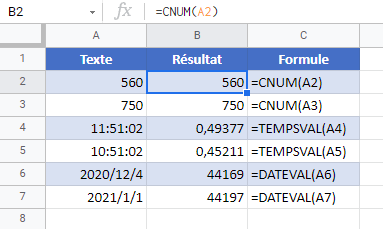Convertir du Texte en Nombre – Excel et Google Sheets
Télécharger le Classeur Exemple
Ce tutoriel montre comment convertir du texte en chiffres dans Excel et Google Sheets.
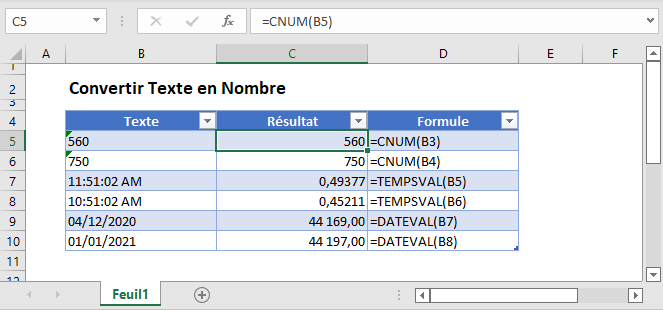
Fonction CNUM
Si vous avez un nombre stocké sous forme de texte dans Excel, vous pouvez le convertir en une valeur numérique en utilisant la fonction CNUM.
=CNUM(B3)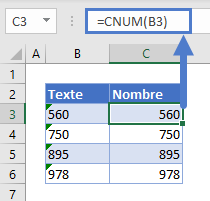
Fonction DATEVAL
Si vous avez une date stockée sous forme de texte dans Excel, vous pouvez obtenir la valeur numérique de la date à l’aide de la fonction DATEVAL.
=DATEVAL(B3)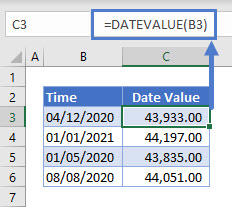
Cette fonction ne fonctionne toutefois que si la date est stockée sous forme de texte.
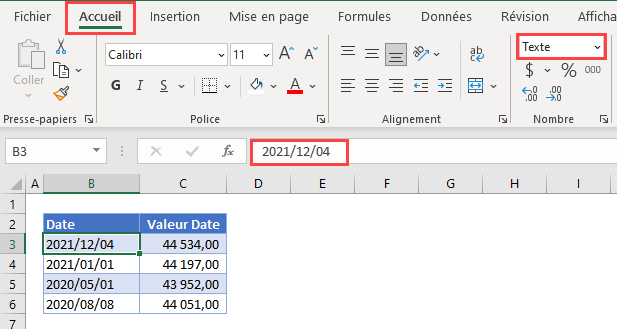
Si la date est stockée sous forme de date réelle, la fonction DATEVALUE renverra une erreur.
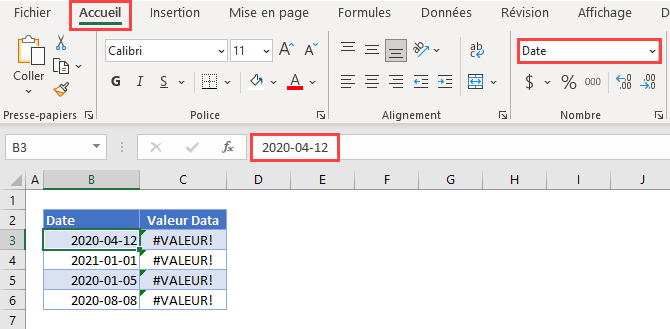
Fonction TEMPSVAL
Si l’heure est enregistrée sous forme de texte, vous pouvez utiliser la fonction TEMPSVAL pour retourner la valeur de l’heure. La fonction TEMPSVAL convertit le texte en un numéro de série Excel allant de 0, soit 12:00:00 AM, à 0.999988426, soit 11:59.59 PM.
=TEMPSVAL(B3)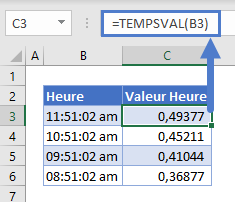
Fonction CONVERTIR de Excel (Texte en Colonnes)
Excel a la capacité de convertir les données stockées dans une chaîne de texte en colonnes séparées, en utilisant Convertir. Si ces données contiennent des valeurs, la valeur sera convertie en un nombre.
- Sélectionnez la plage à laquelle appliquer le formatage (ex. B3:B6)
- Dans le ruban, sélectionnez Données > Convertir.
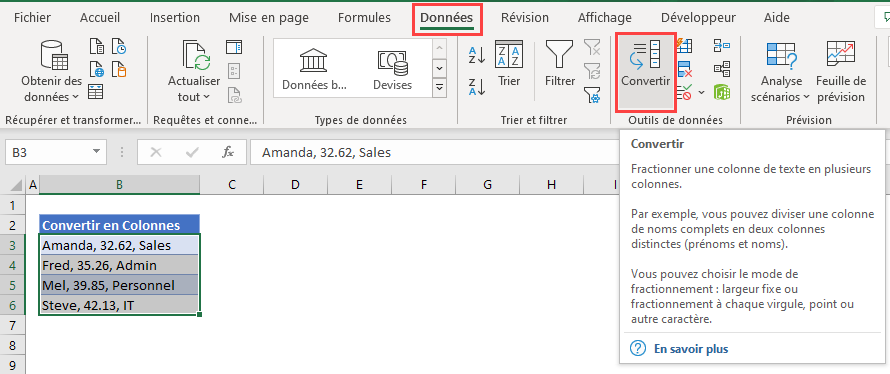
- Conservez l’option Délimité, et cliquez sur Suivant
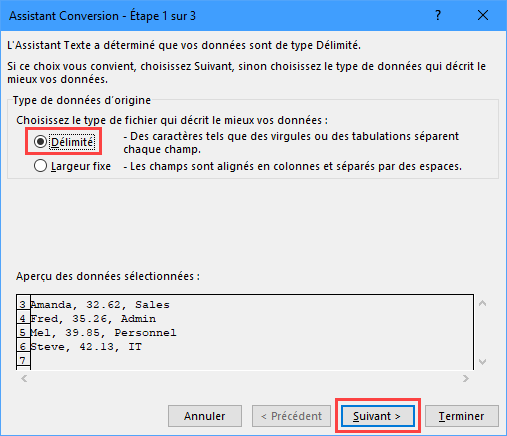
- Sélectionnez Virgule comme d élimiteur et assurez-vous que l’identificateur de Texte est défini sur {aucun}.
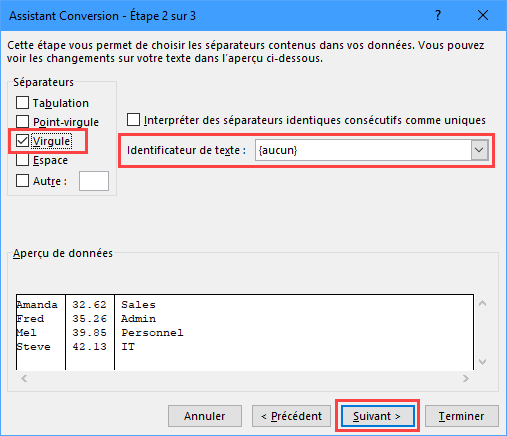
- Sélectionnez la cellule C3 comme destination des données. Vous n’avez pas besoin de modifier le format des données de la colonne, car Excel trouvera la meilleure correspondance pour les données.
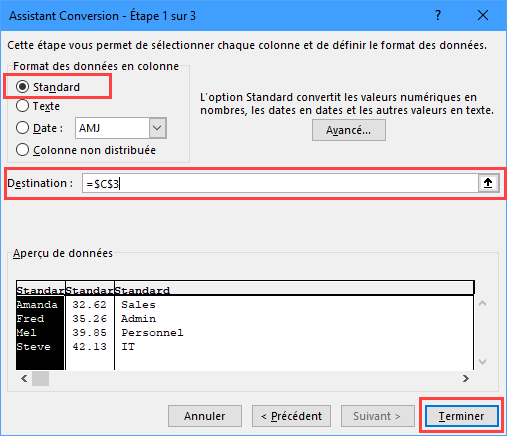
- Cliquez sur Terminer pour afficher les données. Si vous cliquez dans la cellule D3, vous verrez que la partie numérique de la chaîne de texte a été convertie en un nombre.
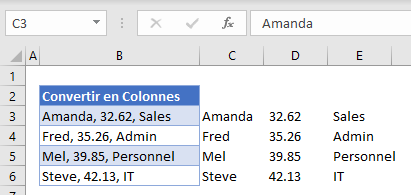
Convertir du Texte en Nombre dans Google Sheets
Tous les exemples ci-dessus fonctionnent de la même manière dans Google Sheets.